Cara menambah halaman baru di Word - Pada lebar kerja Microsoft Word ketika kamu membuat sebuah dokumen secara default akan menampilkan satu halaman kosong dan akan bertambah satu halaman baru secara otomatis ketika mengetik sudah samapai pada akhir halaman dan kamu masih terus dan melanjutkan mengetik. Secara singkatnya seperti ini, ketika halaman tersebut sudah tidak muat lagi menampung hasil tulisan yang kita ketik maka secara otomatis akan keluar halaman baru
Namun terkadang walaupun sebenarnya pada halaman tersebut masih sangat cukup ruang kosong, tapi kita harus menlanjutkan menulis di halaman baru dengan alasan tertentu, entah supaya lebih rapi atau memang tulisannya harus diketik dihalaman yang berbeda untuk itu menambah halamn baru di word diperlukan.
Umumnya tulisan yang membutuhkan beberapa halaman di Microsoft Word adalah tulisan yang terbagi menjadi beberapa bab, ketika pembahasan dalam satu bab sudah selesai maka untuk bab berikutnya lebih baik ditulis di halaman berbeda.
Pun juga pada dokumen Microsoft Word yang didalamnya terdapat tabel, biasanya dokumen Ms Word yang memiliki tabel akan lebih baik dan lebih rapi kalau letakkan pada halaman tersendiri dan juga membuat halaman baru untuk tulisan selanjutnya.
Maka dari itu kamu harus mengetahui cara menambah halaman di Word yang baik dan benar karena tidak sedikit dari mereka pembuat dokumen di microsoft word menambahkan halaman kosong dengan cara yang salah, sebenarnya bukan salah tapi kurang tepat.
4 Cara Menambah Halaman Di Word (Microsoft Word)
1. Cara Menambah Halaman di Word Menggunakan Enter/Space
Cara menambah halaman di word yang ini adalah cara yang kurang tepat, biasanya cara ini digunakan oleh mereka yang masih tahap belajar mengoprasikan Microsoft Word. Adapun caranya adalah mengtikkan karakter tak tercetak secara berulang, misalnya dengan menekan tombol space atau enter berkali-kali sampai muncul halaman baru.
Kalau kamu selama ini menggunakan cara ini, maka sebaiknya kamu hentikan dan beralihkan pada cara menambah halaman di Word yang akan saya bagikan nanti dibawah, karena sebenarnya cara menurut saya sangat kurang efektif.
2. Cara Membuat Halaman Pada Word Dengan Pintasan Keyboard
Oke lanjut pada cara menambah halaman di word yang nomer 2, cara adalah cara yang benar dan lebih efektif jika dibandingkan dengan cara yang pertama dan justru lebih mudah dan simple, Adapun caranya kamu cukup menekan tombol CTRL + Enter pada keyboad, maka halaman kosong baru akan bertambah pada lembar kerja Word kamu.
3. Cara Menambah Halaman Di Word Dengan Page Break
Adapun cara membuat halaman di word yang nomer 3 adalah dengan menggunakan fitur page break yang terdapat pada Ms Word dengan fitur ini kamu bisa menyisipkan halaman kosong pada lembar kerjamu.
- Silahkan klik menu Insert kemudian klik Page Break maka halaman kosong baru akan muncul
- Atau kamu bisa memilih Blank Page, Klik menu Insert lanjut klik Blank Page cara juga bisa memunculkan halaman kosong baru seperti Page Break
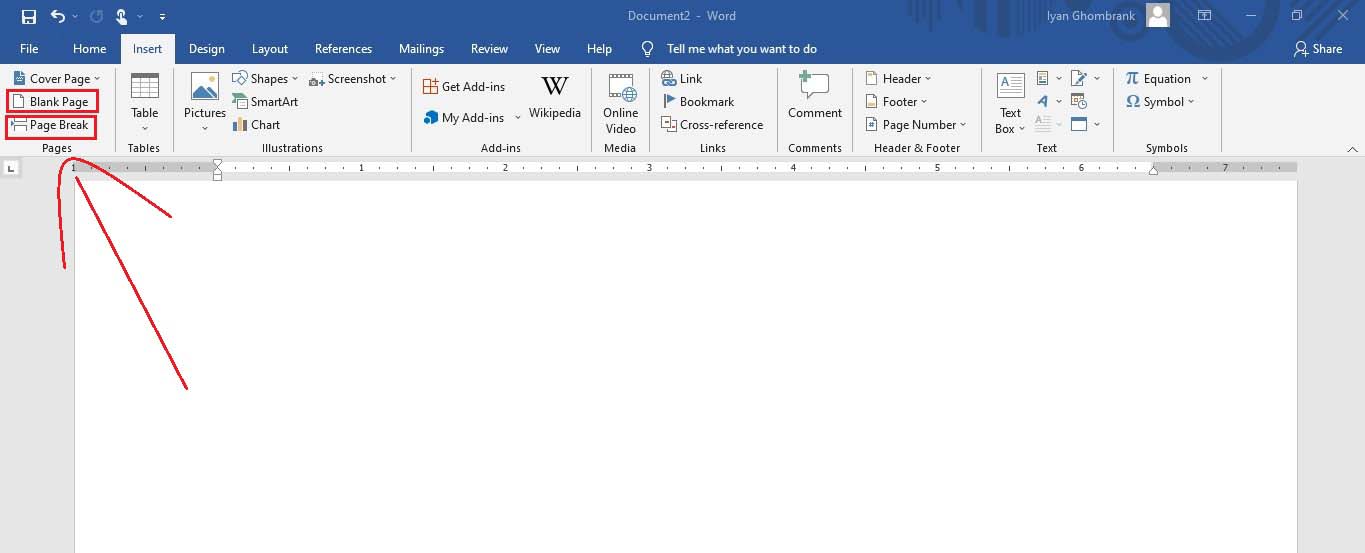
4. Cara Menambah Halaman Pada Word Melalui Kotak Dialog Break
- Tekan tombol Alt+I secara bersamaan
- Kemudian tekan tombol B
- Pastikan pada kotak dialog, opsi Page Break sudah terseleksi
- Selanjutnya klik oke maka halaman kosong baru akan bertambah

Seperti itulah cara menambah halaman di word atau yang sering juga disebut cara menambah kertas di lembar kerja Microsoft Word. Kalau biasanya kamu menggunakan cara yang kurang tepat dan tidak efektif maka sekarang sudah saatnya kamu beralih pada cara yang lebih tepat dan efektif. Semoga bermanfaat.

